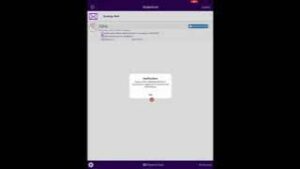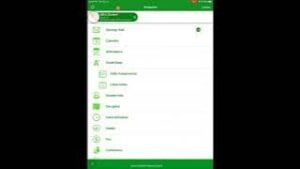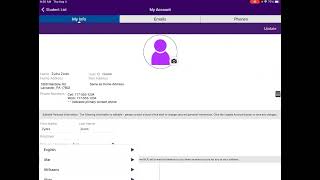Pag-access sa MagulangVUE
Ang mga magulang o tagapag-alaga na naisyu ng isang pag-login o code ng pag-aktibo ay maaaring ma-access ang ParentVUE sa pamamagitan ng isang browser, o sa pamamagitan ng pag-download ng mobile app.
Ang mga gumagamit na nag-a-access sa ParentVUE mula sa isang browser ay dapat mag-navigate sa www.sdlancaster.org at pagkatapos ay mag-click sa icon na ParentVUE, na matatagpuan sa kanang sulok sa itaas ng bawat pahina.

 Maaari ring mag-navigate ang mga gumagamit sa app store sa anumang Android o iOS device at i-download ang application ng ParentVUE.
Maaari ring mag-navigate ang mga gumagamit sa app store sa anumang Android o iOS device at i-download ang application ng ParentVUE.
Pag-log in sa MagulangVUE gamit ang iyong activation code
Ang mga magulang o tagapag-alaga na hindi naaktibo ang kanilang ParentVUE account ay bibigyan ng isang activation code, isang pitong (7) karakter na pagsasama ng mga titik at / o mga numero. Nasa ibaba ang mga tagubilin sa kung paano gamitin ang activation code upang buhayin ang iyong ParentVUE account.
Internet Browser (Chrome, Safari, atbp.)
- Mag-navigate sa sdlancaster.org.
- Mag-click sa icon ng MagulangVUE, na matatagpuan sa kanang sulok sa itaas.

- Mula sa pahina ng Pag-access ng Magulang at Mag-aaralVUE, piliin ang "Ako ay isang magulang".
- Sa screen ng pag-login, mag-click sa "Higit pang Mga Pagpipilian" upang matingnan ang icon na nagsasabing "Isaaktibo ang Account".
- Ang Hakbang 1 ng 3 ay ang pagsusuri sa Pahayag ng Pagkapribado.
- Ang Hakbang 2 ng 3 ay ang pagpapatunay ng impormasyong nakaimbak sa aming system ng impormasyon ng mag-aaral. Ang Una at Huling Pangalan ay dapat na eksaktong tumutugma sa kung ano ang nasa sistema ng impormasyon ng mag-aaral. Ang activation key ay maaaring mailagay sa upper o lower case.
Kung nakatanggap ka ng isang mensahe ng error na hindi matatagpuan ang activation key, at napatunayan mong na-type nang tama, malamang na ang pangalan na iyong nai-type ay hindi tumutugma sa kung ano ang nasa sistema ng impormasyon ng mag-aaral. Sa kasong ito, dapat kang makipag-ugnay sa paaralan ng iyong anak at hilingin na i-verify ang spelling ng iyong pangalan at ang key ng pagsasaaktibo.
- Sa matagumpay na pagkumpleto ng impormasyon sa hakbang 3, pagkatapos ay sasabihan ka upang lumikha ng isang username, password at magpasok ng isang e-mail address.
Mobile App
- Matapos ang pag-download at paglunsad ng application ng ParentVUE, sasabihan ka muna na payagan ang application na magpadala sa iyo ng mga push notification. Piliin ang iyong ginustong pagpipilian.
- Susunod, sundin ang mga tagubilin sa screen upang mag-swipe pakaliwa upang maghanap para sa isang distrito ng paaralan.
- Maaari mong payagan ang ParentVUE na gamitin ang iyong lokasyon, o maaari mong laktawan ang mga serbisyo sa lokasyon at ipasok ang isang Zip Code na 17062.
- Piliin ang School District ng Lancaster mula sa listahan.
- Lilitaw ang isang prompt na nagtatanong kung mayroon kang isang activation key. Pumili ng Oo.
- Ang Hakbang 1 ng 3 ay ang pagsusuri sa Pahayag ng Pagkapribado.
- Ang Hakbang 2 ng 3 ay ang pagpapatunay ng impormasyong nakaimbak sa aming system ng impormasyon ng mag-aaral. Ang Una at Huling Pangalan ay dapat na eksaktong tumutugma sa kung ano ang nasa sistema ng impormasyon ng mag-aaral. Ang activation key ay maaaring mailagay sa upper o lower case.
Kung nakatanggap ka ng isang mensahe ng error na hindi matatagpuan ang activation key, at napatunayan mong na-type nang tama, malamang na ang pangalan na iyong nai-type ay hindi tumutugma sa kung ano ang nasa sistema ng impormasyon ng mag-aaral. Sa kasong ito, dapat kang makipag-ugnay sa paaralan ng iyong anak at hilingin na i-verify ang spelling ng iyong pangalan at ang key ng pagsasaaktibo.
- Sa matagumpay na pagkumpleto ng impormasyon sa hakbang 3, pagkatapos ay sasabihan ka upang lumikha ng isang username, password at magpasok ng isang e-mail address.
Nakalimutang Password
Ang mga magulang o tagapag-alaga na nag-aktibo ng kanilang ParentVUE account ngunit nakalimutan ang kanilang password ay maaaring i-reset ito ang isa sa dalawang paraan.
Pagpipilian 1
- Mula sa screen ng pag-login ng ParentVUE, piliin ang pagpipilian para sa "Nakalimutan ang Password".
- Ipo-prompt ka upang ipasok ang ParentVUE username o e-mail address.
- Kung ang username at / o e-mail ay tumutugma sa kung ano ang nasa sistema ng impormasyon ng mag-aaral, isang e-mail ang ipapadala.
- Kung ang isang e-mail ay hindi natanggap sa loob ng 30 minuto, makipag-ugnay sa paaralan ng iyong anak at tiyaking i-verify ang username at e-mail na naitala.
Pagpipilian 2
- Ang mga magulang at tagapag-alaga ay maaaring laging makipag-ugnay sa paaralan ng kanilang anak, at pagkatapos ng pag-verify, maaaring ma-reset ang password.
Pagtatakda ng MagulangVUE sa iyong katutubong wika
Browser (Chrome, Safari, Firefox, atbp.)

Mobile App

Pagsusumite ng mga kawalan sa MagulangVUE
Nasa ibaba ang mga tagubilin sa kung paano maaaring magsumite ng mga kawalan ang mga magulang o tagapag-alaga sa pamamagitan ng ParentVUE, na maaaring gawin mula sa isang browser o mobile app.
- Matapos mag-log in sa MagulangVUE, mag-click sa pindutang "Mag-ulat na Wala" para sa bata kung saan mo nais mag-ulat ng isang kawalan.

- Lilitaw ang isang window na humihiling ng impormasyon tungkol sa kawalan. Anumang naaangkop na mga tala ng doktor o iba pang dokumentasyon ay maaaring ma-upload sa ngayon.
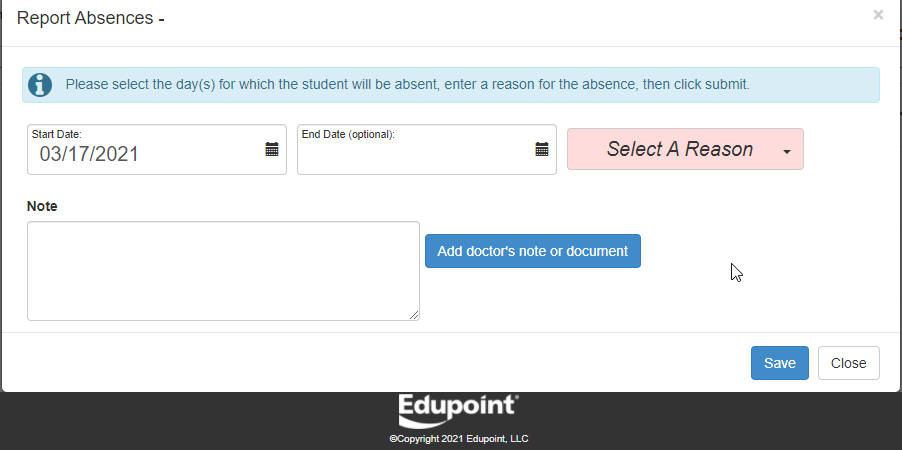
- Matapos makumpleto ang form, piliin ang I-save.
- Ang kawalan ay isasama sa paaralan ng iyong anak para sa pagsusuri. Tandaan na ang mga kawani ng paaralan ay maaaring ayusin ang uri ng hiniling na kawalan. Halimbawa, kung ang isang dahilan ng “palusot ng doktor” ay naisumite, ngunit walang tala ng doktor na na-upload, mababago ang code ng kawalan.
Synergy Mail
Nagbibigay ang Synergy Mail ng kakayahan para sa mga guro, kawani, mag-aaral at magulang / tagapag-alaga na makipag-usap sa isang ligtas na paraan.
- Ang lahat ng mga komunikasyon ay naitala sa sistema ng impormasyon ng mag-aaral, na tinatawag na Synergy
- Ang mga magulang / tagapag-alaga / mag-aaral ay maaari lamang makipag-usap sa mga tauhan sa kanilang (mga) gusali
- Kapag ipinadala ang isang e-mail, makakatanggap ang tatanggap ng isang e-mail na abiso na mayroon silang isang mensahe. Lilitaw ang isang link sa e-mail. Ang Magulang / tagapag-alaga at mag-aaral ay kailangang mag-log in sa MagulangVUE o Mag-aaralVUE upang tumugon sa mga mensahe.
- Maaari ring gamitin ng mga gumagamit ang mga mobile app.
Matuto nang higit pa tungkol sa kung paano mag-access at gumamit ng Synergy Mail sa link sa ibaba.
Synergy Mail
Mga Push Notification ng ParentVUE
Mga Push Notification ng StudentVUE
Mga Video na "Paano" ng ParentVUE
Panoorin ang mga maiikling video na ito para matutunan kung paano mag-navigate sa ParentVUE at kung ano ang inaalok ng tool na ito sa ating mga pamilya.
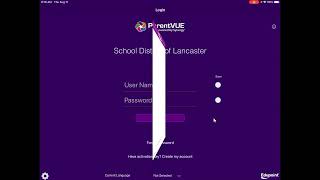
ParentVUE Account Activation - Ang video na ito ay nagtuturo sa isang magulang sa proseso ng paggawa ng isang ParentVUE account mula simula hanggang matapos at kung ano ang kailangan para makumpleto ang gawain.
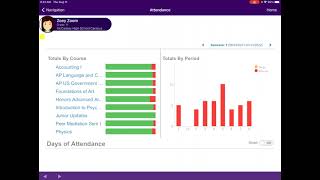
Attendance - Nagpapakita ng mga code at kabuuan ng attendance ng mag-aaral para sa school year at pinapayagan ang mga magulang na mag-ulat ng kasalukuyang araw na pagliban o pagliban sa hinaharap sa loob ng 30 araw.

Gradebook - Nagbibigay ng detalyadong impormasyon ng grado sa bawat lugar ng paksa at ang mga takdang-aralin na nauugnay sa kabuuang iskor/porsiyento
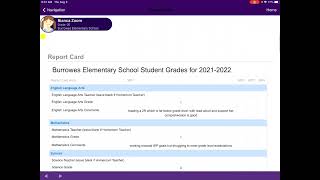
Report Card - Nagpapakita ng mga marka ng report card para sa anumang ibinigay na panahon ng pagmamarka.
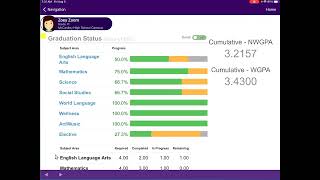
Kasaysayan ng Kurso - Ito ay pangalawang antas lamang. Nagbibigay ito sa mga magulang ng katayuan ng pagtatapos ng mag-aaral sa bawat larangan ng paksa. Ipakita ang bilang ng mga kredito na kailangan para sa graduation sa bawat lugar pati na rin ang kasalukuyang gawain patungo sa isang lugar ng kredito. Ang pinagsama-sama at hindi pinagsama-samang GPA ay nakalista din dito para sa mag-aaral.
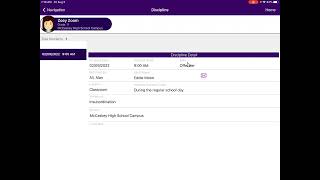
Disiplina - Nagbibigay ng mga paglabag sa disiplina ng mag-aaral at nagpapakita ng detalyadong impormasyon sa paglabag.
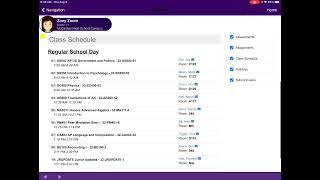
Kalendaryo at Iskedyul ng Klase - Ipinapakita ng kalendaryo ang mga takdang-aralin na dapat bayaran para sa isang partikular na araw at mga kaganapang nakalista sa kalendaryo ng paaralan. Ang iskedyul ng klase ay naglilista ng mga kurso kung saan naka-enroll ang mag-aaral at ang panahon/oras ng araw na pumapasok sila sa klase. Maaari ding mag-email ang mga magulang sa mga guro mula sa page na ito gamit ang icon ng email.
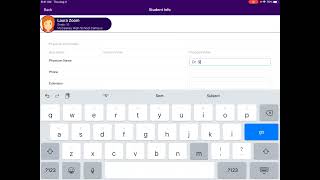
Impormasyon ng Mag-aaral - Ito ang demograpikong data na nakalista sa Synergy para sa mag-aaral tulad ng: Mga contact sa emergency, contact ng doktor at dental, locker ng mag-aaral at data ng transportasyon.
 Ang Paaralang Distrito ng online na portal ng magulang ng Lancaster, ang ParentVUE, ay nagbibigay sa mga pamilya at mag-aaral ng walang uliran web at mobile na pag-access sa mga marka, takdang aralin, at komunikasyon sa mga guro. At simula pa lang yan.
Ang Paaralang Distrito ng online na portal ng magulang ng Lancaster, ang ParentVUE, ay nagbibigay sa mga pamilya at mag-aaral ng walang uliran web at mobile na pag-access sa mga marka, takdang aralin, at komunikasyon sa mga guro. At simula pa lang yan.